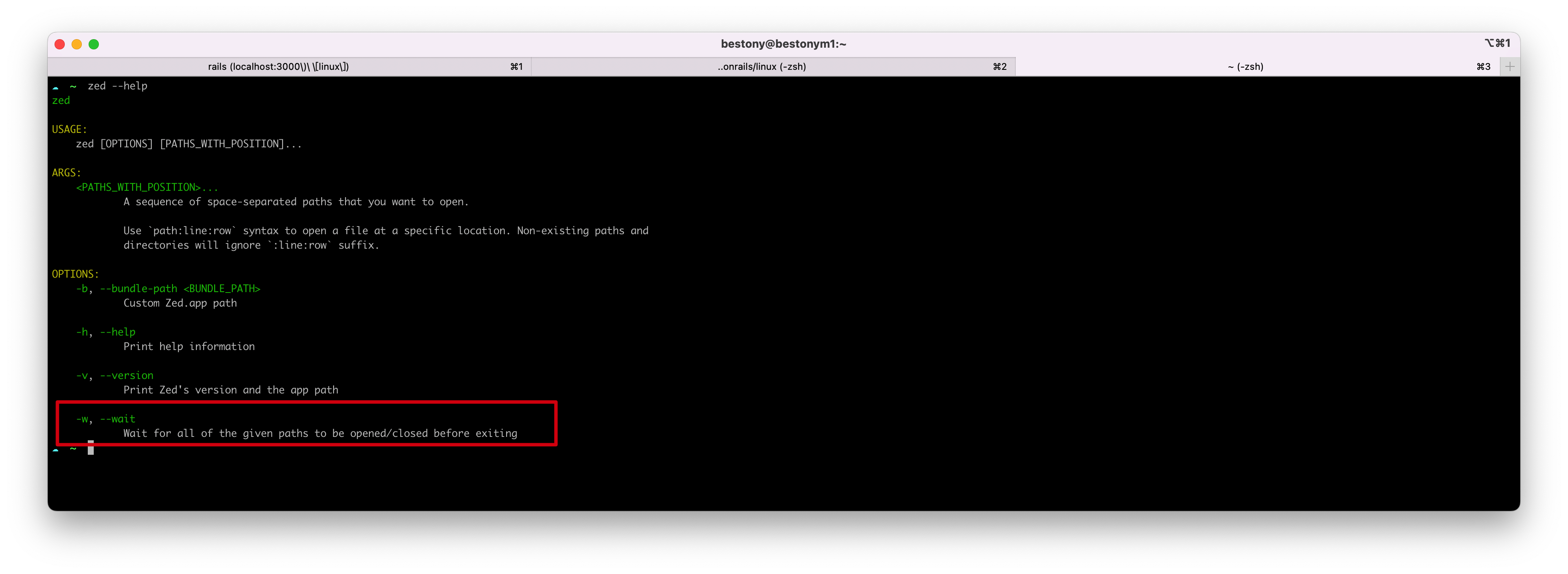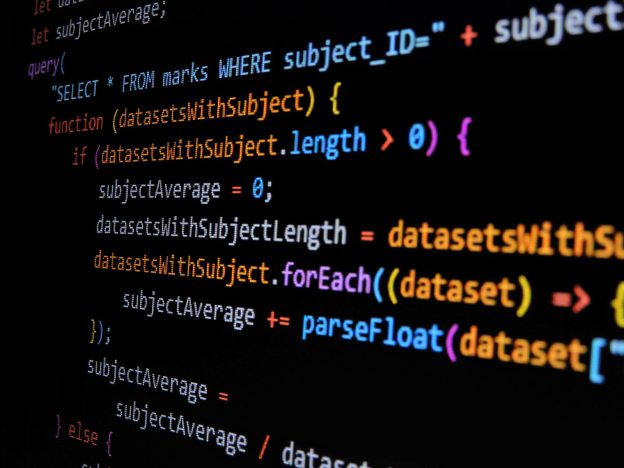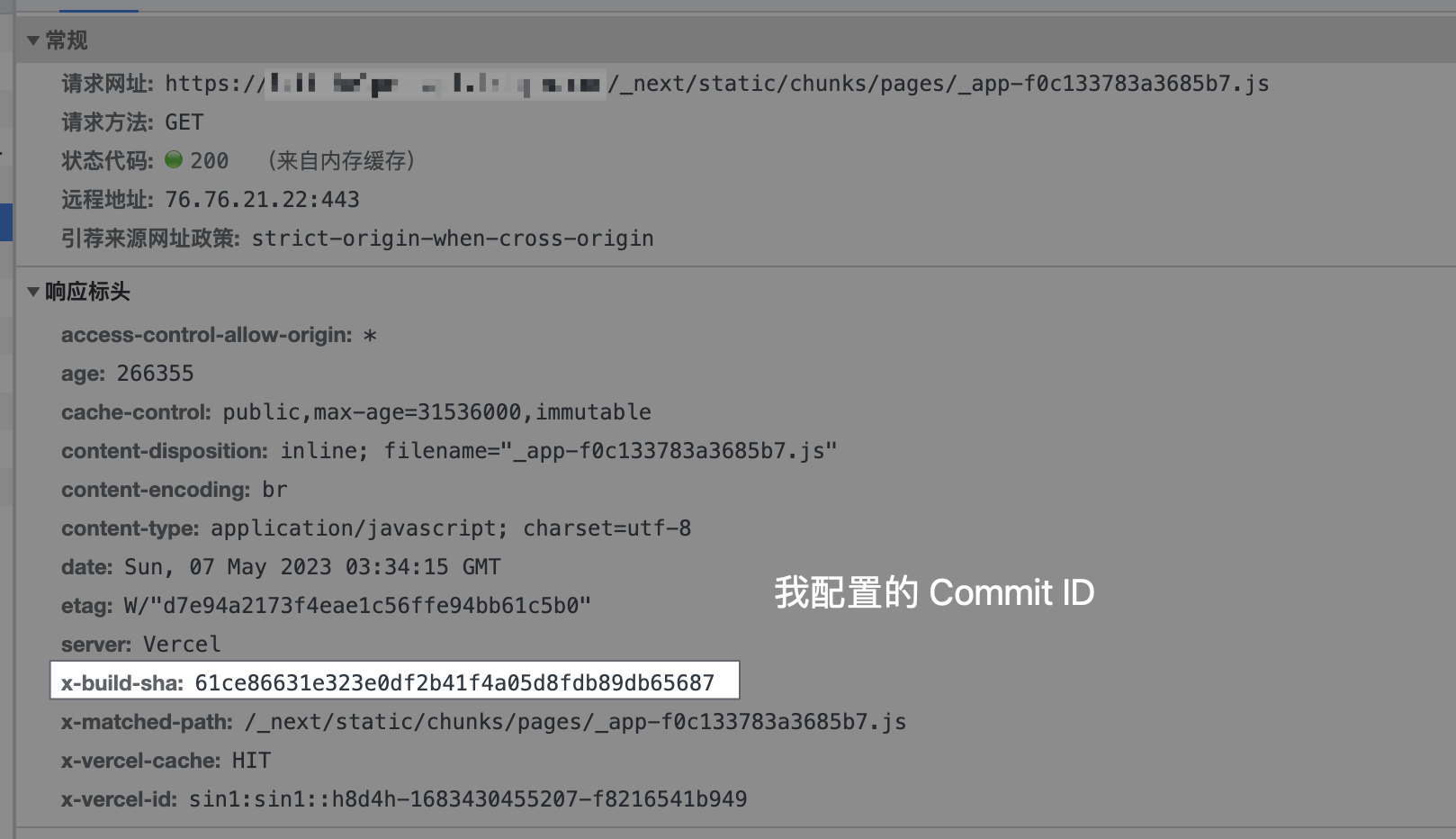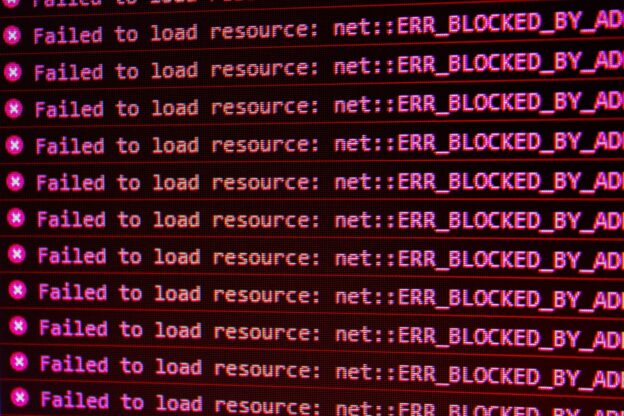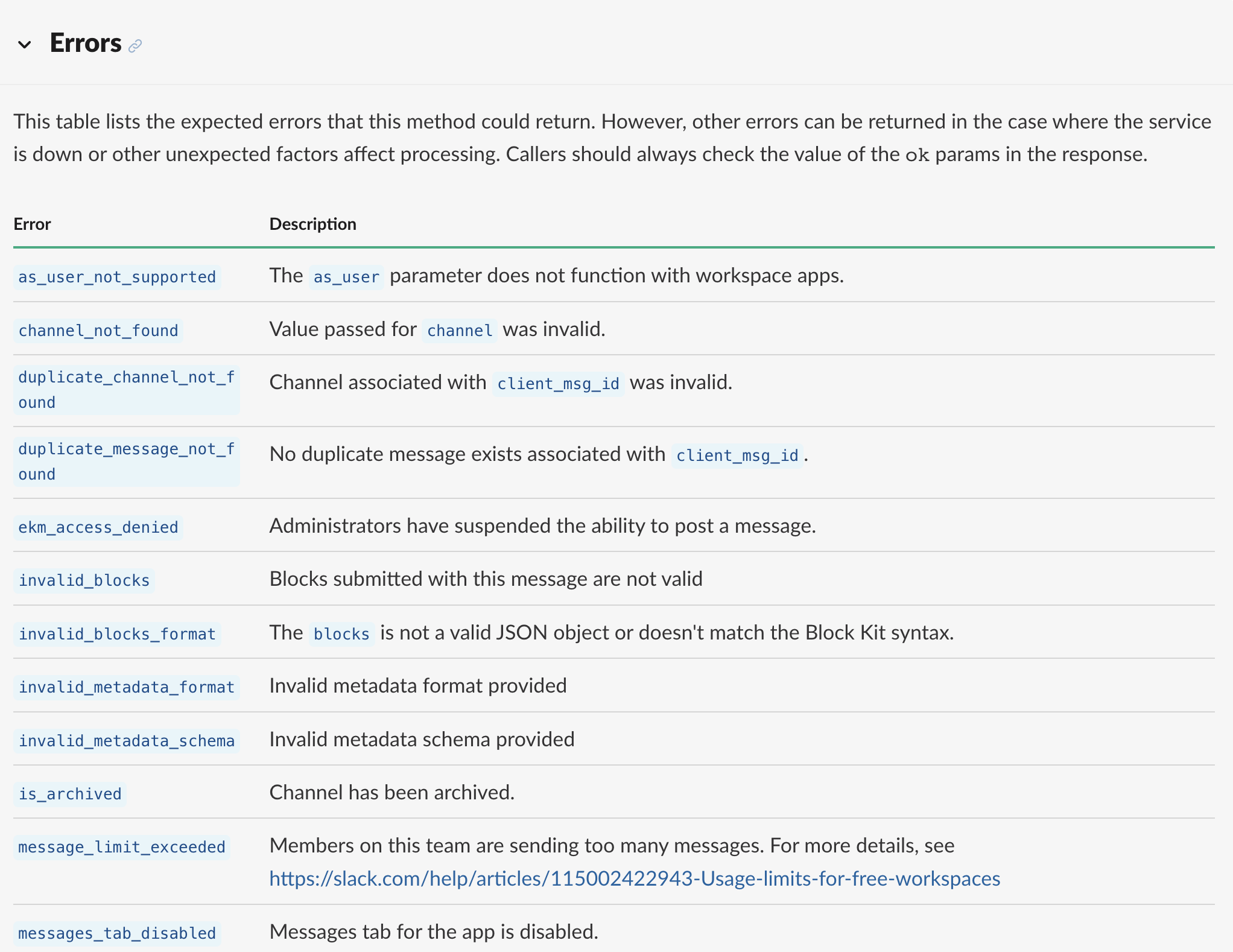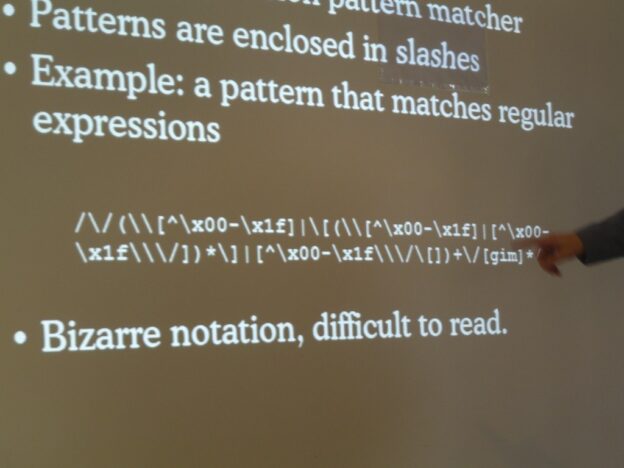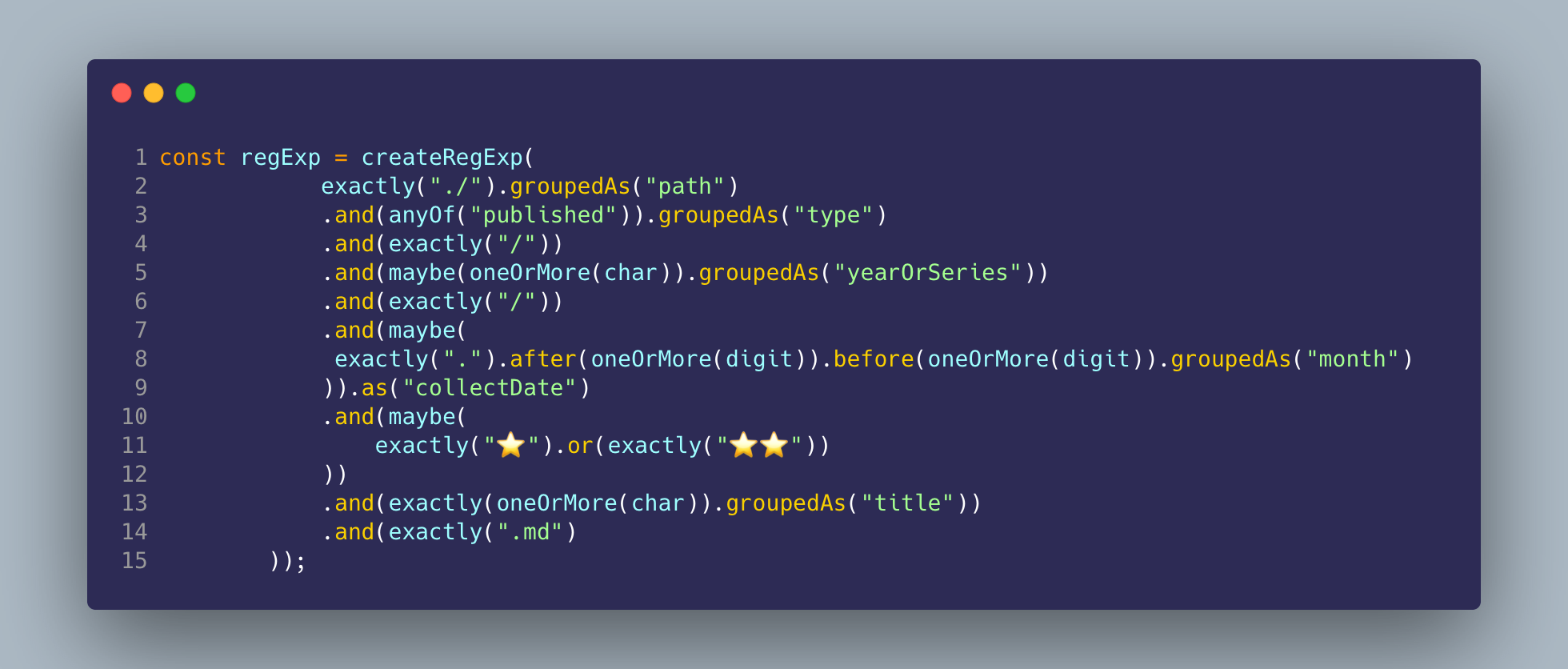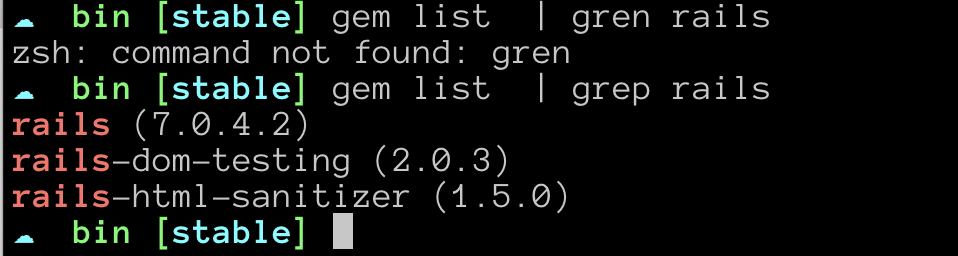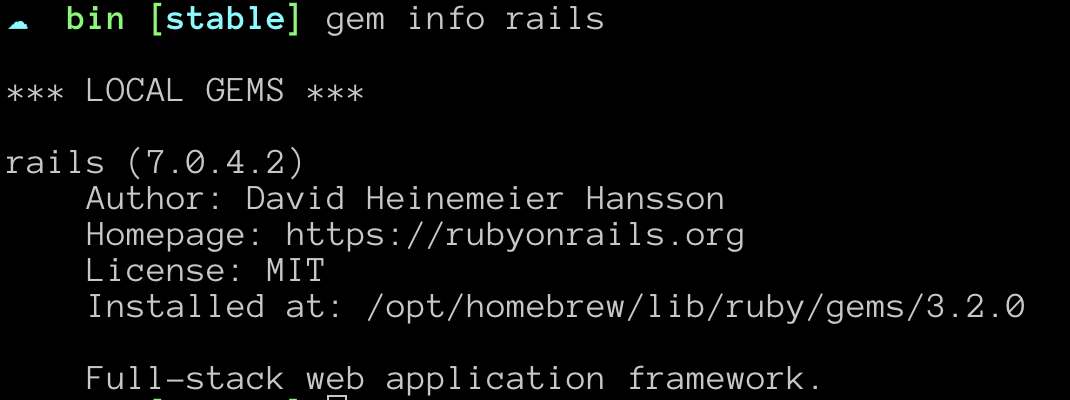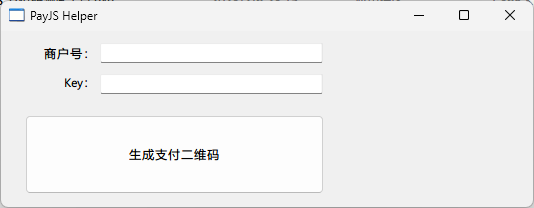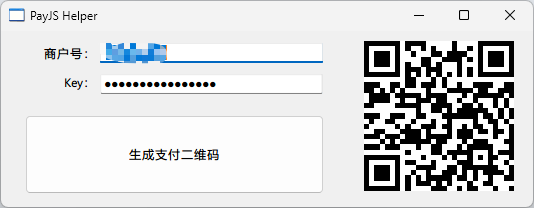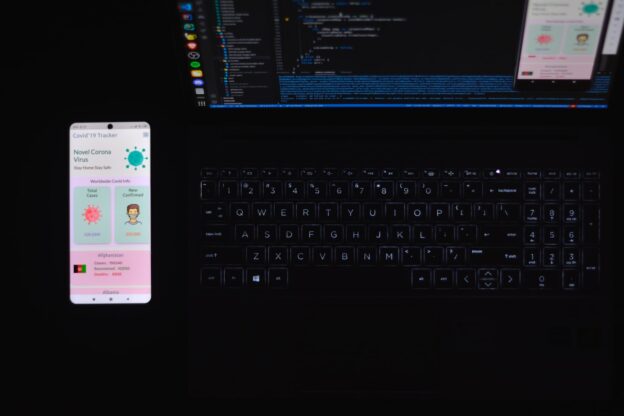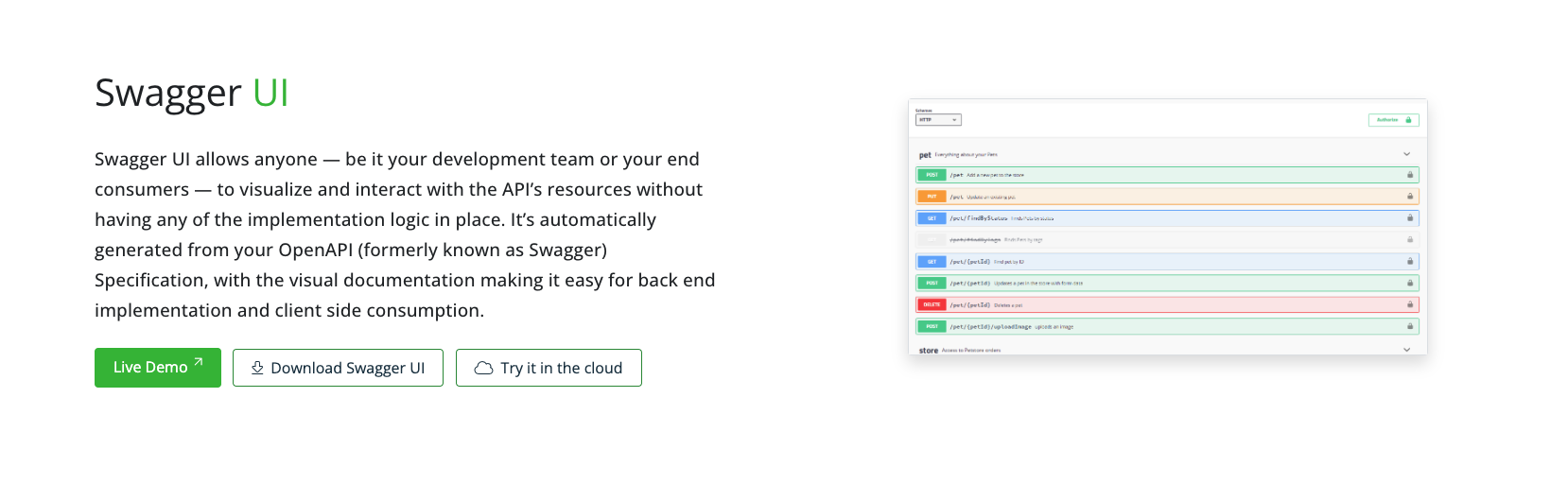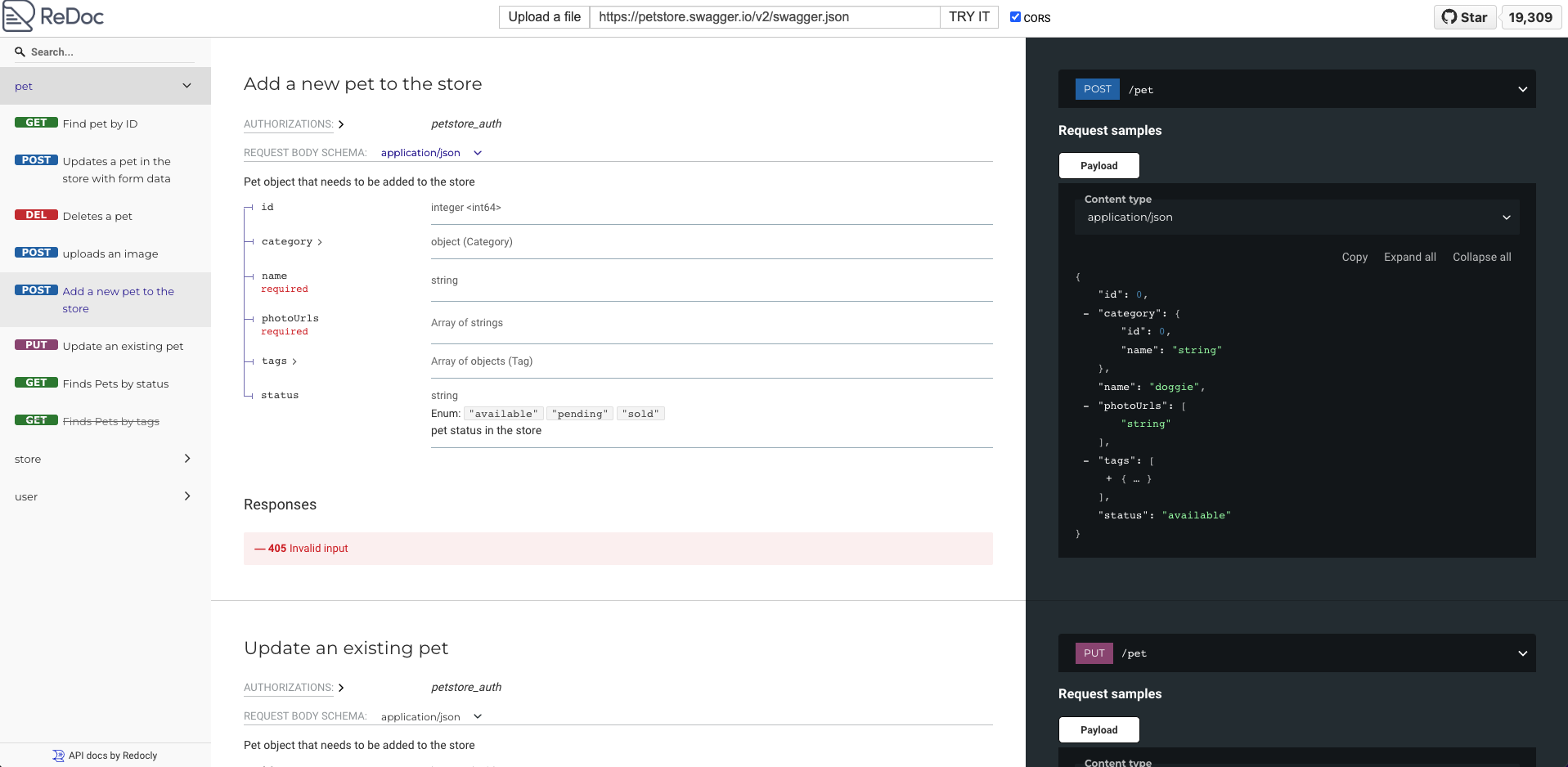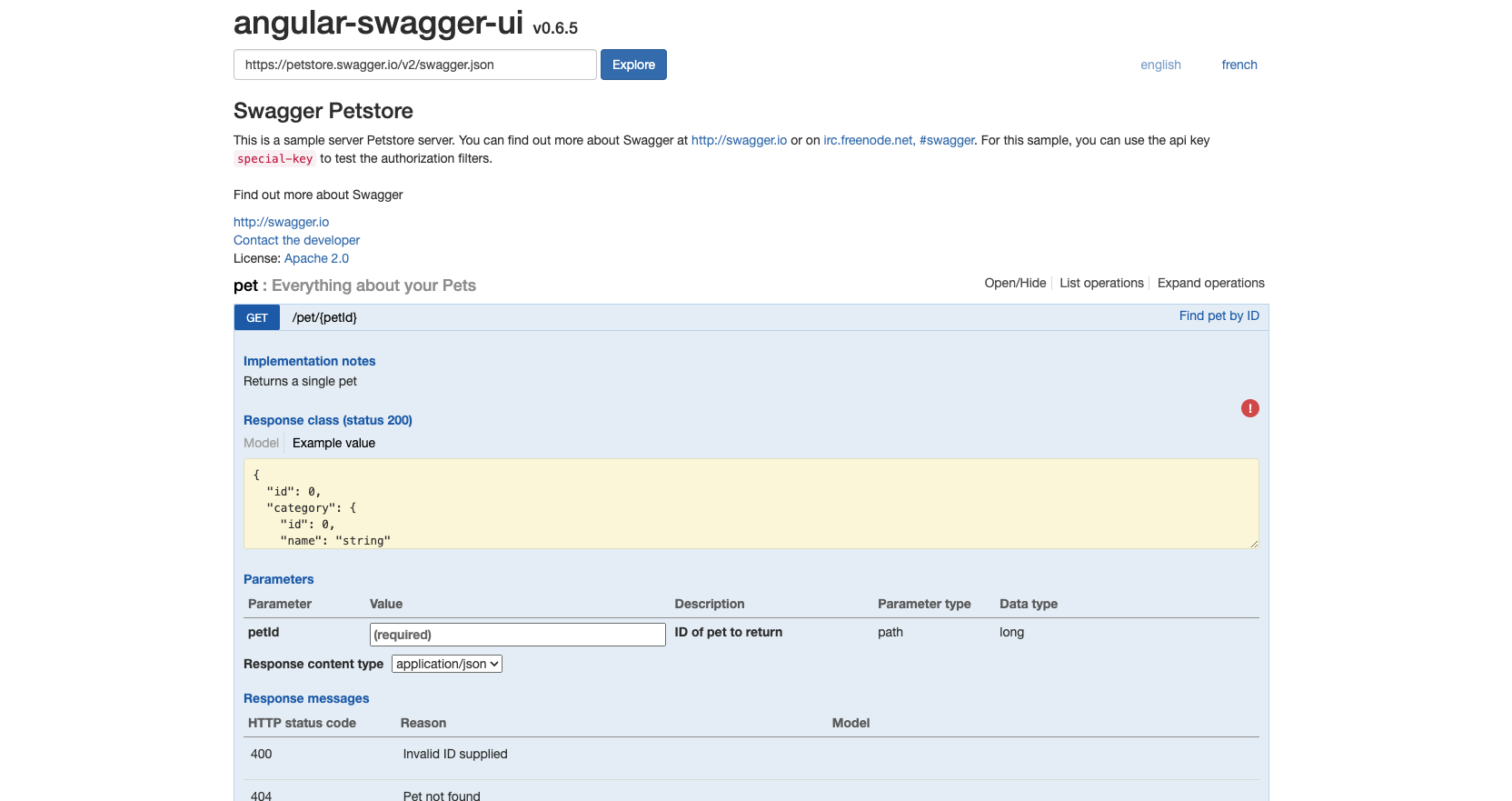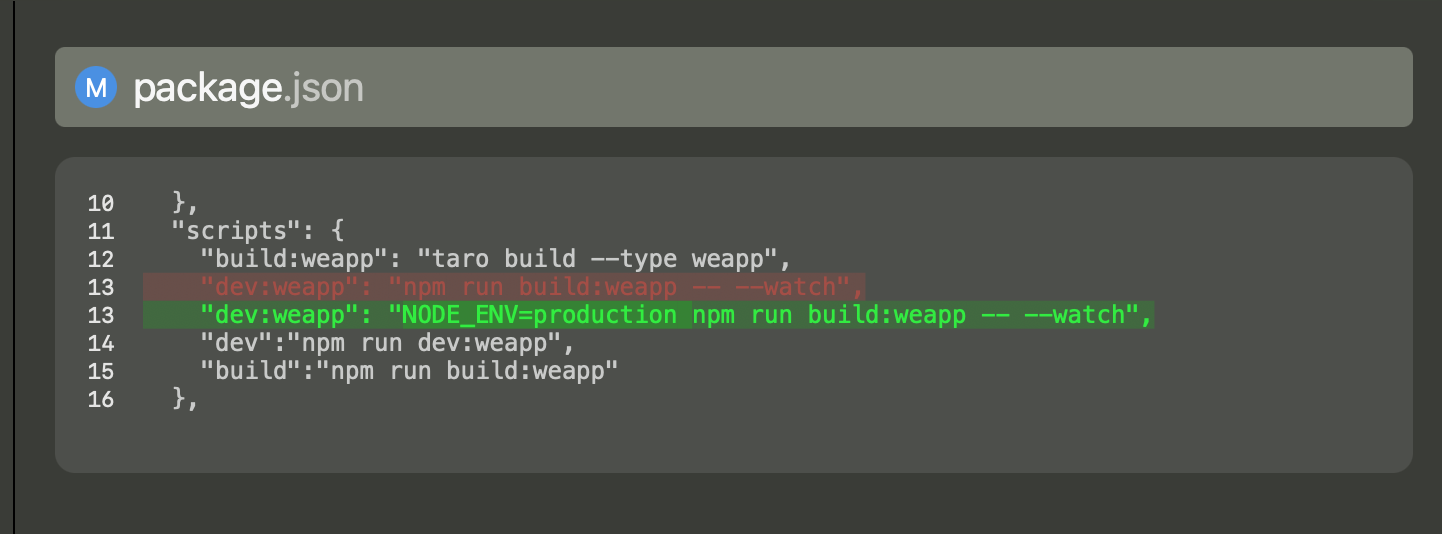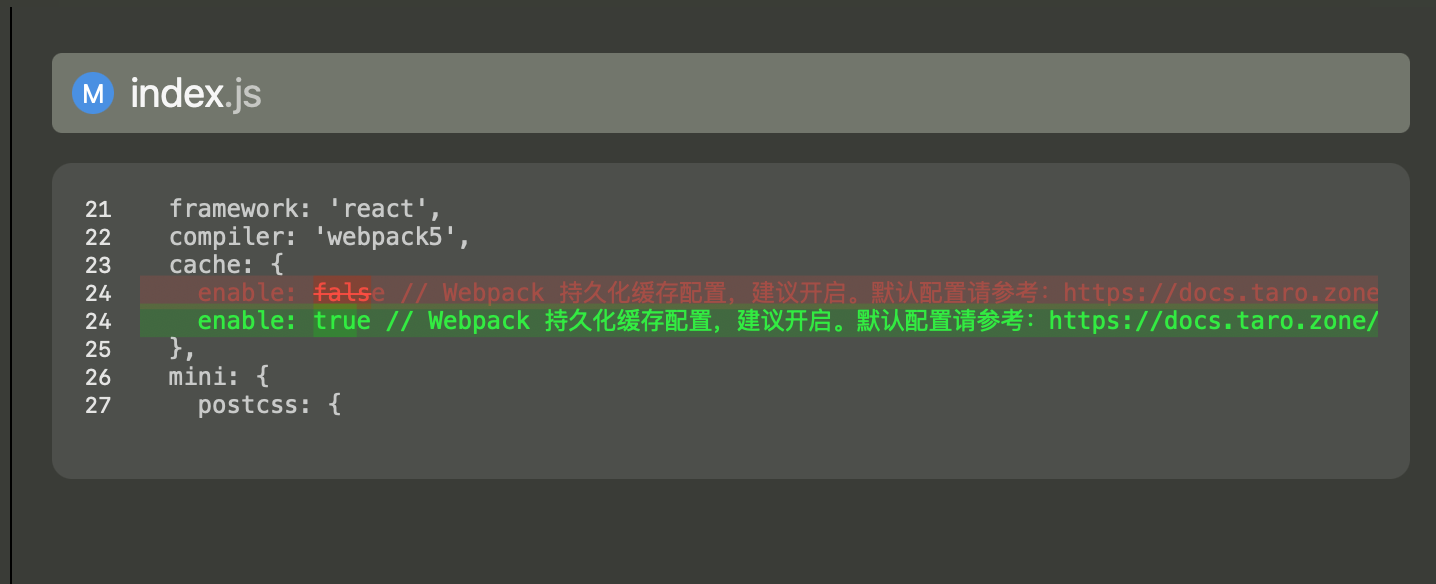在开发服务端应用的时候,由于服务端应用本身的特性,其实是没有一个明确的版本的概念。毕竟不需要专门下载,理论上每次都是最新的,所以也没有版本的概念。
但在实际开发调试过程中,我们又的确需要关注版本的概念,因为会影响具体的表现形态,所以就需要有一个前后端协调的版本号概念,来帮助我们更好的定位问题,避免前后端之间的扯皮。
一个比较好的思路是,虽然服务端没有版本号概念,但大部分时候会有一个对应的 Commit ID(毕竟现在开发项目完全不用版本控制工具的还是挺少见的)。所以,你可以选择将 Commit ID 作为版本号,进行输出,从而让协作者知道当前线上跑的版本,便于 debug。
在具体实现时,有两种方式:
1. 将 Commit ID 放在 Header 里
我自己平时会把 Vercel 和 Next.js 提供的 API Route 作为一个简单的 Serverless FaaS 环境来使用,因此一个诉求便是在 API Route 当中返回具体的 Commit ID。而为了避免对代码的侵入,将其放在 Response Header 当中是比较合适的。
 添加完成的效果。
添加完成的效果。而如果你希望和我一样,达成对特定路由下的返回结果添加特定的 Header(比如上面截图中 x-build-sha 就是我添加的 Commit ID 的 Header),则需要借助于 Next.js 提供的自定义 Header 能力。
通过在 next.config.js 当中的 header 属性中添加具体的配置,来实现对特定的路径下添加自定义 Header。
module.exports = {
async headers() {
return [
{
source: '/about',
headers: [
{
key: 'x-custom-header',
value: 'my custom header value',
},
{
key: 'x-another-custom-header',
value: 'my other custom header value',
},
],
},
];
},
};
Code language: JavaScript (javascript)
这里面比较关键的是 source 字段,这个字段定义了究竟哪些路由下会返回特定的 Header。比如上面的这段配置就是只给 /about 添加具体的 Header。你可以使用 /:path* 来匹配所有路由,从而实现给所有路由都添加上具体的 Header。
以我为例,我在线上跑的配置实际上是下面这段配置:
const nextConfig = {
reactStrictMode: true,
async headers() {
return [
{
source: '/:path*',
headers: [{ key: 'X-Build-SHA', value: process.env.VERCEL_GIT_COMMIT_SHA }]
}
];
}
}
module.exports = nextConfig
Code language: JavaScript (javascript)
在上面这段配置中,我给所有的路径都配置了一个 x-build-sha 的 header ,并从进程的变量中提取出 VERCEL_GIT_COMMIT_SHA 变量(这个变量在 Vercel 的部署环境中指向具体的 Commit ID)的值,将其返回。
2. 将 Commit ID 放在 UI 里
除了在 Header 中返回,如果你是需要去 Debug UI 的话,版本号同样重要,这个时候,你可以选择将 Commit ID 放在界面上,从而实现快速找到 Commit ID。
在 Vercel 部署的 Next.js 上,有一批 Next.js 框架所属的环境变量, 可以直接在 UI 当中引用(上面的 VERCEL_GIT_COMMIT_SHA 是不能在 UI 中直接引用的)。
只需要在特定的位置,加入SHA: {process.env.NEXT_PUBLIC_VERCEL_GIT_COMMIT_SHA} ,就可以展示具体的 Commit ID。
(除了 Next.js,其他框架也有类似的框架变量可以使用,你可以根据自己的需求来选择)。
总结
在服务端 Debug 时,将你的 Commit ID 以某种方式返回可以有效的帮助快速定位问题,试着给你的 Next.js 添加上这个 Commit ID,来加速你的问题排查吧~